如何在 macOS Monterey 或更早版本中隐藏或显示 Dock 栏?
2023-09-26 371Mac 上的 Dock 存储您每天使用的所有基本应用程序。考虑到其直观的用户界面,Dock 成为许多 macOS 用户的流行启动板也就不足为奇了。
不过,您并不总是想看到它。可以在 Mac 上隐藏 Dock。该过程快速,您可以使用键盘或调整一些系统偏好设置。
注意:Mac Dock 不见了?别担心,如果 Dock 已经隐藏,这些方法也会显示它。
如何在 Mac 上使用键盘隐藏和显示 Dock?
您可以通过按Command + Option + D在 macOS 中隐藏 Dock 。要显示 Dock,只需将鼠标悬停在屏幕底部,它就会重新出现。
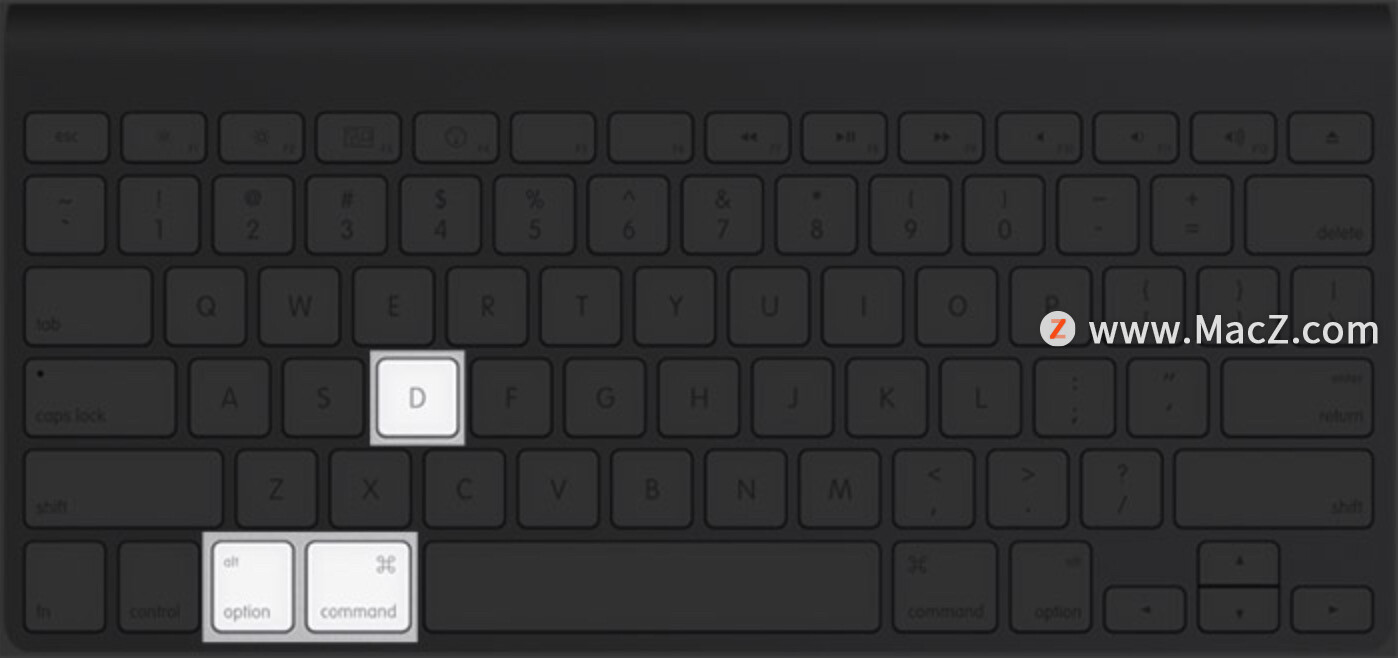
如果您想让 Dock 在 Mac 上保持可见,只需再次使用快捷方式即可。如果您无法记住此键盘快捷键,您可以从系统偏好设置中隐藏和显示 Dock。
如何在 macOS 中自动隐藏和显示 Dock?
您可以在 Mac 上的系统偏好设置中隐藏和显示 Dock ;这是一次性练习,因此您不必记住该快捷方式。
1.启动系统偏好设置。
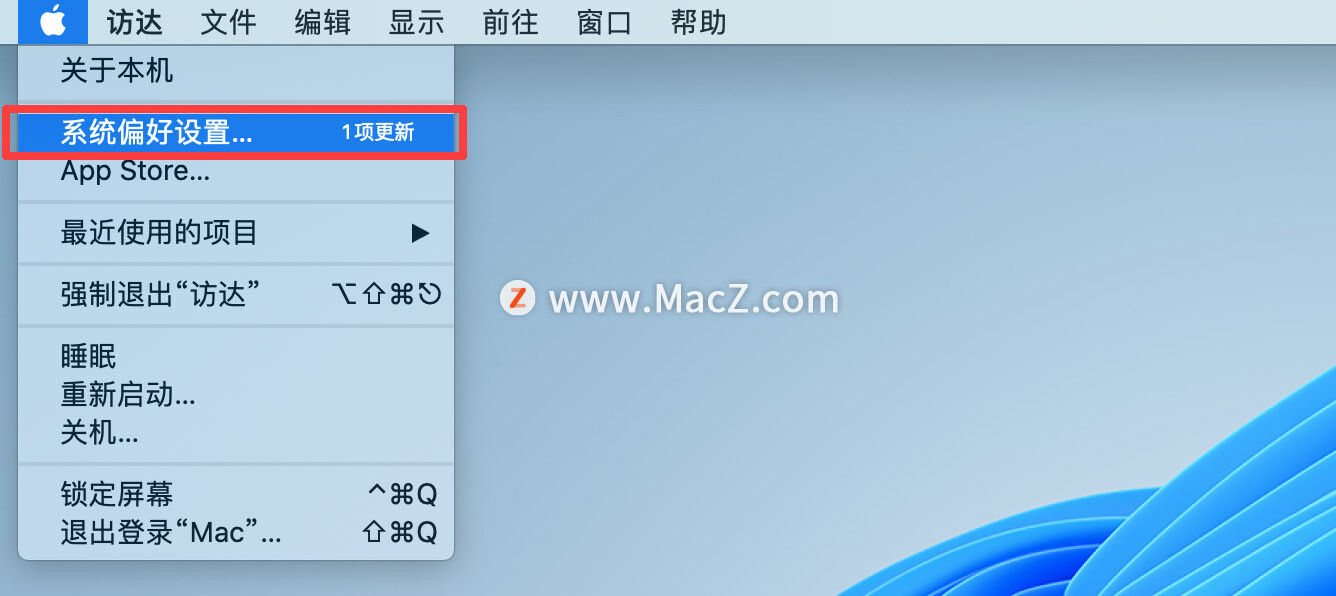
2.单击“程序坞“。您会看到多种选项,例如尺寸、放大率、屏幕上的位置等。
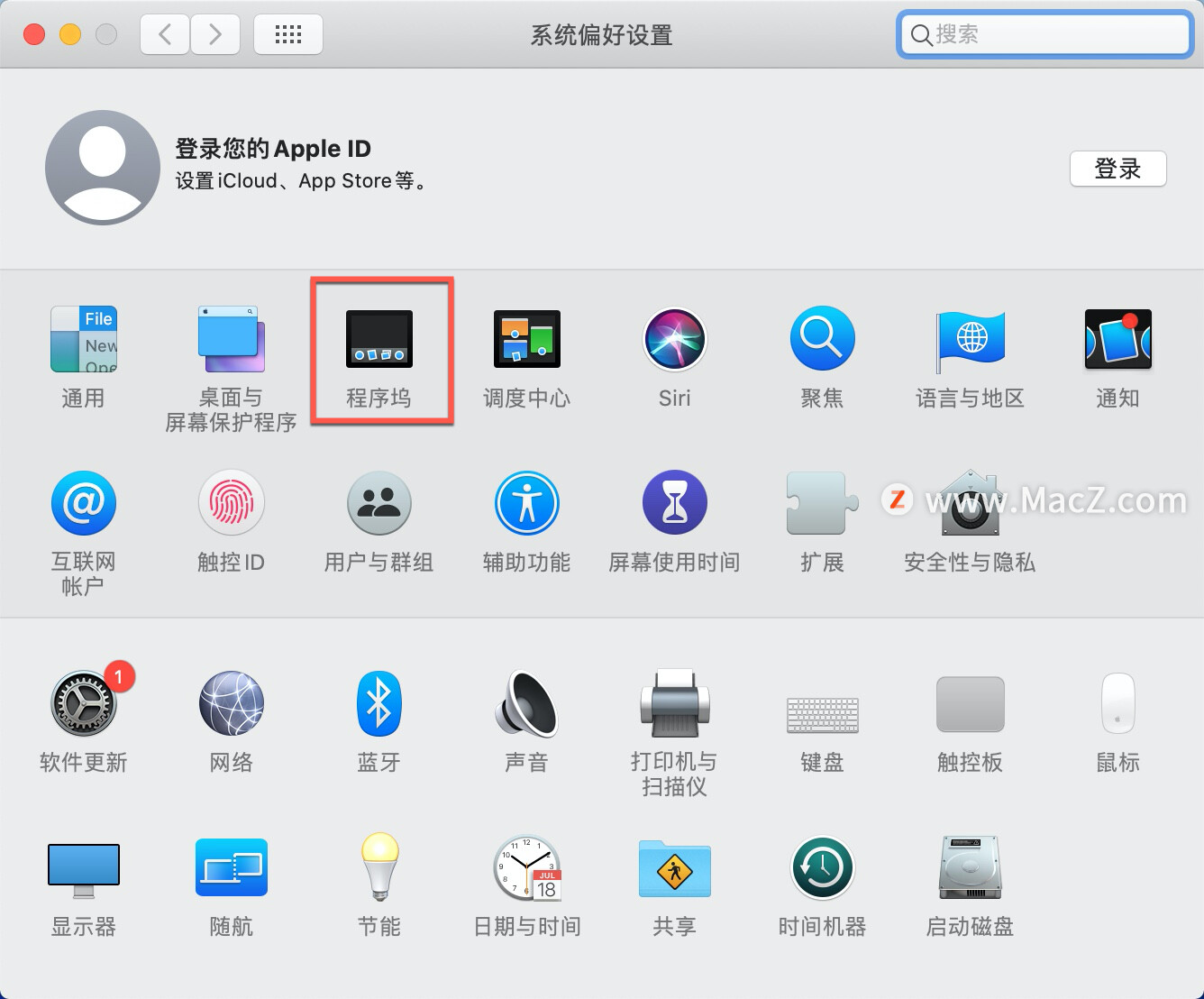
3.选中自动隐藏和显示 Dock选项。
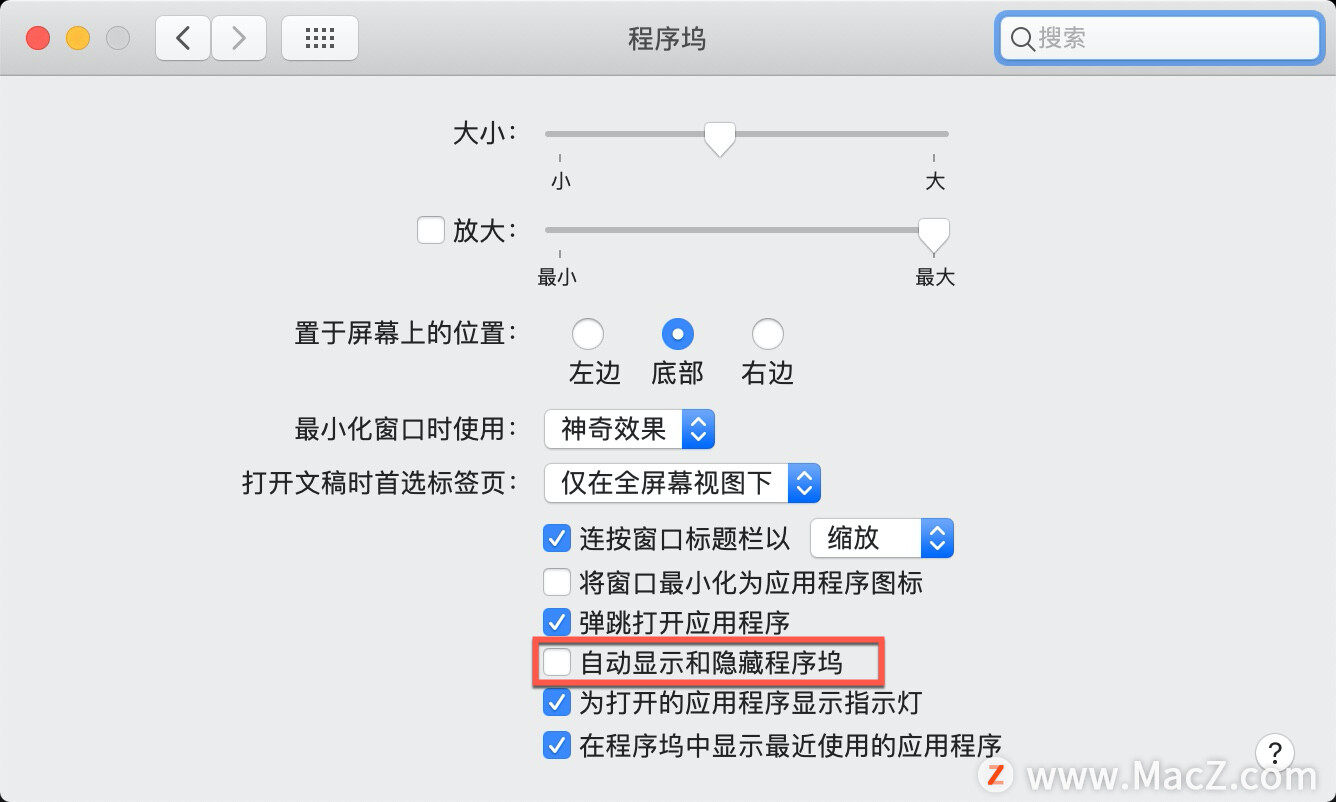
完成后,Dock 将在不使用时自动隐藏;如果您想从 Dock 打开应用程序,只需将鼠标悬停在屏幕底部。
macOS 的这个特性被很多用户忽视了;不过,隐藏 Dock 可以节省大量空间(尤其是在屏幕空间较小的 MacBook AIr 上)。
以上就是小编今天为大家分享的内容,希望对您有所帮助,想了解更多关于Mac相关知识,请关注我们吧!
相关资讯
查看更多-

国行定档2月11日!三星Galaxy S25 Ultra 16GB版本或中韩独享
-

iOS 18.3RC版本测评
-

消息称苹果今年 2025 款 iPad Pro 更新幅度较小:引入供应链全新显示驱动芯片、有望换用 M5 芯片
-

苹果 macOS 15.3 RC 发布:计算器重复运算回归,引入 Genmoji 表情符号
-

古尔曼:四月份新版苹果邮件应用将随 macOS 15.4 登陆 Mac
-

苹果 Studio Display 2 显示器展望:Mini LED 背光,90Hz 刷新率
-

苹果修复macOS高危漏洞,被黑客利用可安装恶意内核驱动
-

苹果修复 macOS 高危漏洞,被黑客利用可安装恶意内核驱动
-

iOS 18.2版本已关闭_无法再降级
-

苹果发布 iOS / iPadOS 18.3 和 macOS 15.3 Sequoia 第 2 个公测版,Home 支持扫地机器人
最新资讯
查看更多-

- 如何让iPhone变成打印器?
- 2025-01-23 141
-

- 六年首次设计大换代!iPhone 17系列背板实拍图曝光
- 2025-01-23 128
-

- 最强iPad!iPad Pro 2025已在路上
- 2025-01-23 218
-

- 历史最低!国补后苹果手机跌破3000:绝了
- 2025-01-23 174
-

- 只有5.5mm!iPhone 17 Air厚度对比图来了:看看它有多薄
- 2025-01-22 223
热门应用
查看更多-

- 快听小说 3.2.4
- 新闻阅读 | 83.4 MB
-

- 360漫画破解版全部免费看 1.0.0
- 漫画 | 222.73 MB
-

- 社团学姐在线观看下拉式漫画免费 1.0.0
- 漫画 | 222.73 MB
-

- 樱花漫画免费漫画在线入口页面 1.0.0
- 漫画 | 222.73 MB
-

- 亲子餐厅免费阅读 1.0.0
- 漫画 | 222.73 MB
-
 下载
下载
湘ICP备19005331号-4copyright?2018-2025
guofenkong.com 版权所有
果粉控是专业苹果设备信息查询平台
提供最新的IOS系统固件下载
相关APP应用及游戏下载,绿色无毒,下载速度快。
联系邮箱:guofenkong@163.com